Android'de Uygulamalar Kilitlenmeye Devam Ettiğinde Nasıl Düzeltilir [2023]
Yayınlanan: 2023-03-07Uygulamalar, herhangi bir akıllı telefonun önemli bir parçasıdır. Akıllı telefonların işlev ve kullanım alanlarını genişletirler. Uygulamalarla ilgili en yaygın sorunlardan biri çökmelerdir. Kullanıcı herhangi bir değişiklik yapmadan, uygulama bazen farklı davranır ve hatta tamamen çalışmayı durdurur.
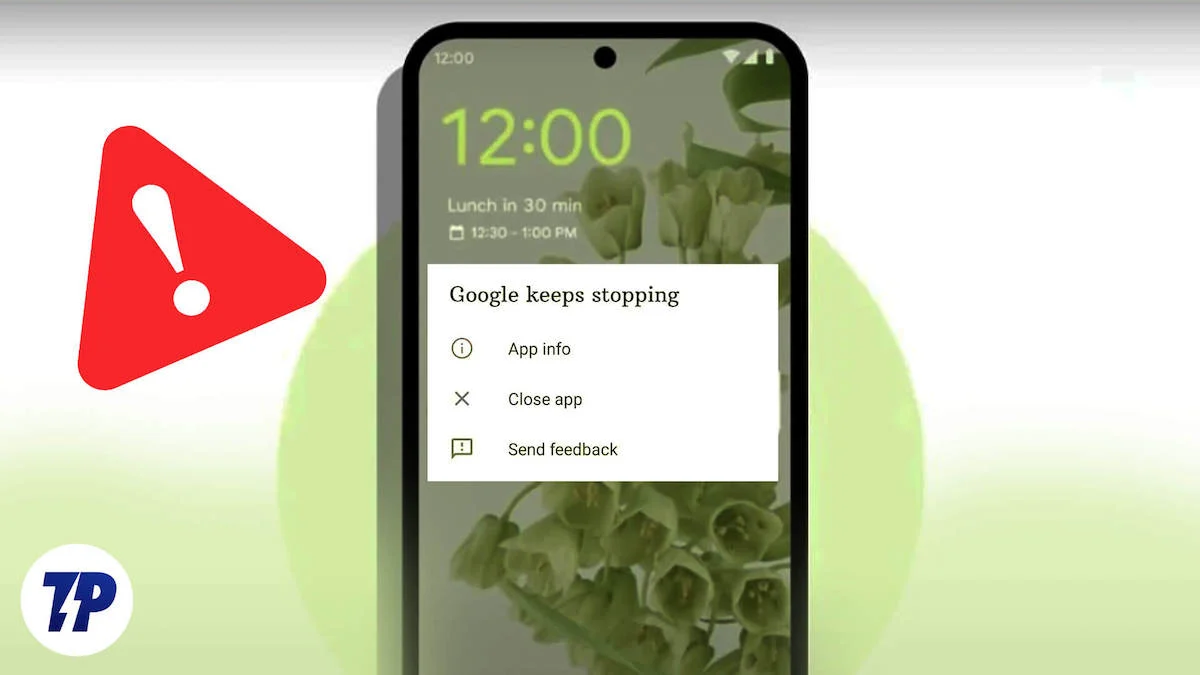
Bunun ağ sorunları, uygulamanın uyumluluğu, belirli sürümdeki hatalar, bellek sorunları ve sorunlara neden olan daha pek çok nedeni olabilir.
Bu kılavuzda, akıllı telefonunuzdaki uygulamaların çökmesini önlemek için size çeşitli yöntemleri tanıtacağız ve gelecekte bu sorunu nasıl önleyeceğinize dair bazı ipuçları vereceğiz.
İçindekiler
Uygulamalar Android'de Çökmeye Devam Ettiğinde Nasıl Onarılır
Uygulamaların cihazınızda çökmesinin birçok nedeni olabilir. Sorun gidermeye geçmeden önce, cihazı yeniden başlatma, uygulamadan zorla çıkma ve uygulamanın önbelleğini temizleme gibi temel sorun giderme yöntemlerini denemelisiniz. Çoğu kullanıcı sorunu bu temel yöntemleri kullanarak çözmüştür. Sorun devam ederse, bu kılavuzda listelenen diğer sorun giderme yöntemlerini deneyin.
Akıllı Telefonunuzu Yeniden Başlatın
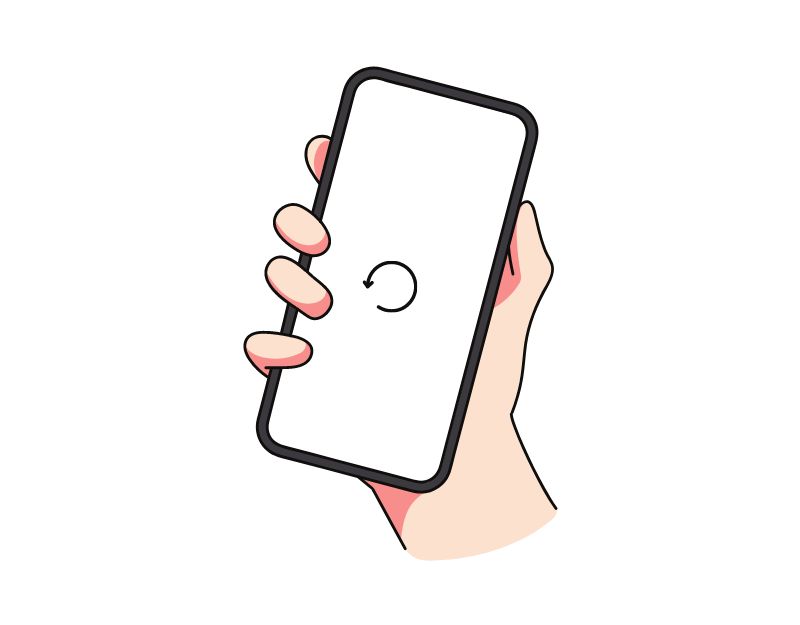
Android cihazınızı yeniden başlatmak veya yeniden başlatmak, akıllı telefonlarınızdaki kilitlenen uygulama sorunlarını çözmenin en kolay ve en etkili yoludur. Bir cihazı yeniden başlattığınızda, sistem çalışan tüm işlemleri ve uygulamaları kapatır ve ardından işletim sistemini yeniden yükler. Bu işlem, Android akıllı telefonlarda kilitlenen uygulamalarla ilgili sorunların çoğunu çözebilen cihazın belleğini ve önbelleğini temizler.
Farklı akıllı telefonlar, bir cihazı yeniden başlatmak için farklı adımlar izler. Ancak adımların çoğu, tüm Android akıllı telefonlarda çok benzer.
Bir Android akıllı telefon nasıl yeniden başlatılır (genel teknik)
- Güç düğmesini basılı tutun: cihazınızda, genellikle cihazın yanında veya üstünde bulunan güç düğmesini bulun. Güç menüsü görünene kadar güç düğmesini basılı tutun.
- Yeniden Başlat veya Yeniden Başlat'a dokunun: güç menüsünde gücü kapatma, yeniden başlatma veya yeniden başlatma gibi seçenekleri görmelisiniz. Yeniden başlatma veya yeniden başlatma seçeneğine dokunun. Bazı cihazlar için kaydırma işlemi gereklidir.
- Cihazın yeniden başlatılmasını bekleyin: Yeniden Başlat veya Yeniden Başlat'a dokunduktan sonra cihazınız kapanacak ve ardından tekrar açılacaktır. Bu, cihazınıza bağlı olarak birkaç saniye veya bir dakika sürebilir.
- Cihazınızın kilidini açın: Cihazınız yeniden başlatıldıktan sonra, normalde ana ekrana ve uygulamalara eriştiğiniz gibi kilidini açmanız gerekir.
- Cihazınız uygulama çökmesi nedeniyle yanıt vermiyorsa veya donuyorsa ve güç menüsündeki yeniden başlatma seçeneklerine erişemiyorsanız, zorunlu yeniden başlatma gerçekleştirmeyi deneyebilirsiniz. Bunu yapmak için, cihaz titreyip yeniden başlayana kadar güç düğmesini ve ses kısma düğmesini aynı anda yaklaşık 10 saniye basılı tutun.
- Yeniden başlatmayı tamamladıktan sonra uygulamayı tekrar açın ve düzgün çalışıp çalışmadığını kontrol edin. Sorun devam ederse, diğer sorun giderme yöntemlerini uygulayın.
İlgili Okuma: Spotify Sürekli Çöküyorsa veya Kendi Kendini Kapatıyorsa Ne Yapmalı?
Uygulamayı Durdurmaya Zorla
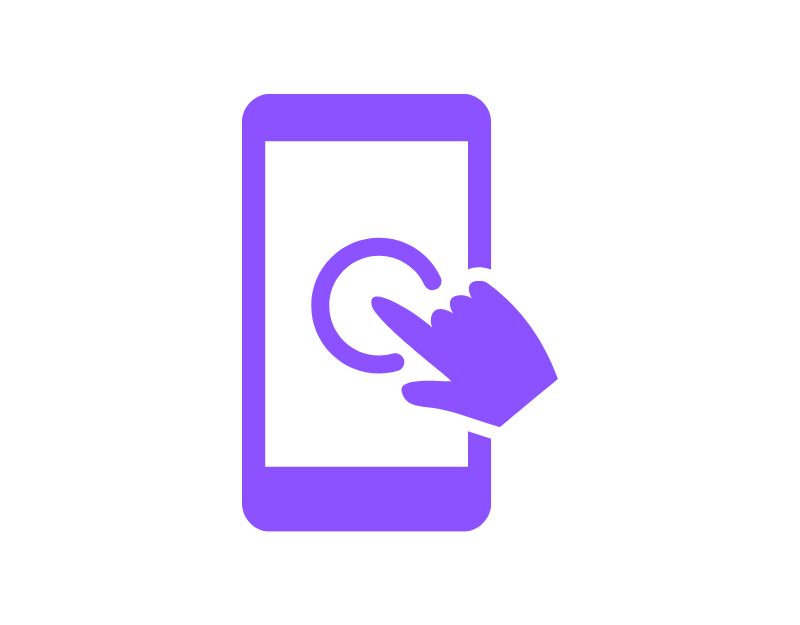
Android akıllı telefonlarda, o anda arka planda çalışan belirli bir uygulamayı duraklatmanıza ve durdurmanıza izin veren yerleşik bir "Zorla Durdurma" özelliği bulunur. Bir uygulamayı zorla durdurduğunuzda uygulama kapatılır ve arka plan işlemleri durdurulur. Bir uygulamayı durmaya zorlamak, uygulama yanıt vermediğinde veya çöktüğünde yararlı olabilir. Ayrıca, arka planda çok fazla uygulama çalışırken sistem kaynaklarını boşaltmak için kullanışlı bir araçtır ve bu da cihazınızın performansını artırabilir.
Android'de bir uygulamayı zorla durdurmak için aşağıdaki adımları uygulayabilirsiniz:
- Android cihazınızda “Ayarlar” uygulamasını açın.
- Aşağı kaydırın ve cihazınıza ve Android sürümünüze bağlı olarak "Uygulamalar" veya "Uygulama Yöneticisi"ne dokunun.
- Zorla durdurmak istediğiniz uygulamayı bulun ve üzerine dokunun.
- Uygulama bilgi ekranında, "Zorla Durdur" yazan bir düğme görmelisiniz. Bu düğmeye dokunun.
- Uygulamayı zorla durdurmak isteyip istemediğinizi soran bir uyarı mesajı görünecektir. Onaylamak için "Tamam"a dokunun.
- Uygulama şimdi çıkmaya zorlamalı ve tüm arka plan işlemleri, hizmetleri ve bildirimleri duracaktır.
- Alternatif olarak, uygulamayı bulabilir, üzerine uzun basabilir ve zorla kapatma seçeneklerini görmek için bilgiye tıklayabilirsiniz.
- Bir uygulamayı zorla bırakmanın, uygulamayla ilişkili hiçbir veriyi veya ayarı silmediğini unutmayın; bu nedenle, zorla bıraktıktan sonra uygulamayı her zamanki gibi kullanmaya devam edebilirsiniz.
İnternet bağlantınızı kontrol edin
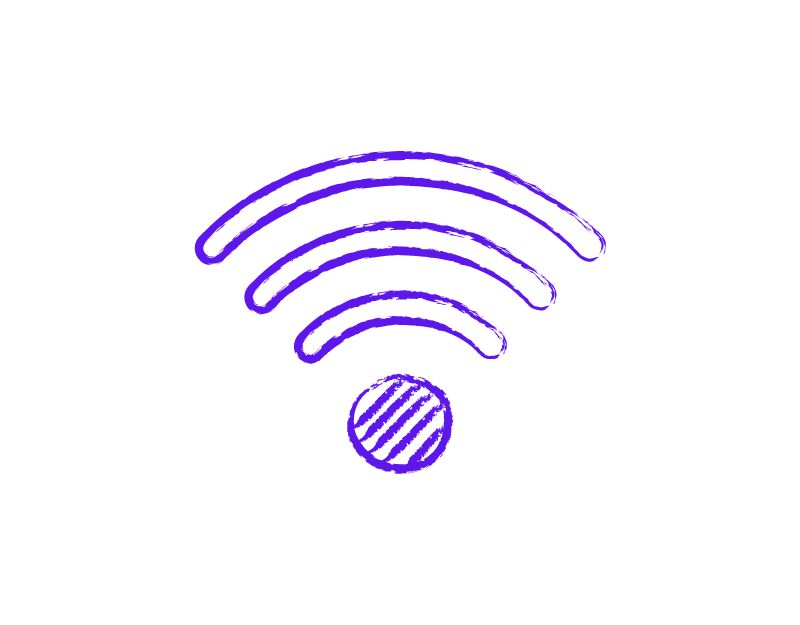
Bugünlerde çoğu uygulamanın çalışması için sürekli bir internet bağlantısı gerekiyor. Akıllı telefonunuzda etkin bir internet bağlantınızın olduğundan emin olun. Akıllı telefonunuzdaki internet bağlantısını test etmenin birkaç yolu vardır. En yaygın ve en kolay yöntem, bir internet hız testi web sitesi kullanmaktır. İnternet bağlantı durumunuzu doğrulamak için https://www.speedtest.net/ adresine gidebilirsiniz.
İnternetiniz düzgün çalışıyorsa. Akıllı telefonunuzdaki uygulama kilitlenme sorununu çözmek için diğer sorun giderme yöntemlerini izleyin. İnternet bağlantınız varsa akıllı telefonunuzdaki ağ sorunlarını gidermek için aşağıdaki adımları takip edebilirsiniz.
Android akıllı telefonunuzdaki ağ sorunlarını çözmek için atabileceğiniz bazı adımlar şunlardır:
- Ağ bağlantınızı kontrol edin: bir Wi-Fi ağına bağlı olduğunuzdan veya mobil veri bağlantınızın etkinleştirildiğinden emin olun. Wi-Fi bağlantısıyla ilgili sorun yaşıyorsanız yönlendiriciye yaklaşmayı veya yönlendiriciyi sıfırlamayı deneyin.
- Uçak modunu açma ve kapatma: Uçak Modu'nu açıp kapatma bazen ağ sorunlarını düzeltmeye yardımcı olabilir. Uçak Modu'nu Hızlı Ayarlar'da veya Ayarlar uygulamasında bulabilirsiniz.
- Cihazınızı yeniden başlatın: Cihazınızı yeniden başlatmak bazen ağ sorunlarını çözmenize yardımcı olabilir. Güç düğmesine basın ve basılı tutun ve güç menüsünden “Yeniden Başlat” öğesini seçin.
- Yazılım güncellemelerini kontrol edin: Cihazınızın en son yazılım güncellemelerine sahip olduğundan emin olun. Güncellemeleri kontrol etmek için Ayarlar uygulamasına gidin, "Sistem"i ve ardından "Yazılım Güncellemesi"ni seçin.
- Ağla ilgili uygulamaların önbelleğini ve verilerini temizleyin: Ayarlar uygulamasına erişin, Uygulamalar'ı seçin ve ardından ağ bağlantınıza bağlı olan uygulamayı (örneğin, tarayıcı veya mesajlaşma uygulaması) seçin. Uygulamanın önbelleğini ve verilerini temizlemek, ağla ilgili sorunların çözülmesine yardımcı olabilir.
- Ağ ayarlarını sıfırlayın: Ayarlar uygulamasına gidin, Sistem'i, ardından Seçenekleri Sıfırla'yı ve ardından Wi-Fi, Hücresel ve Bluetooth'u Sıfırla'yı seçin. Bu, Wi-Fi, mobil veri ve Bluetooth dahil olmak üzere ağ ayarlarınızı sıfırlayacaktır.
- İnternet servis sağlayıcınıza başvurun: Ağ sorunu devam ederse, daha fazla yardım için ISP'nize başvurmanız gerekebilir.
Uygulama Önbelleğini Temizle
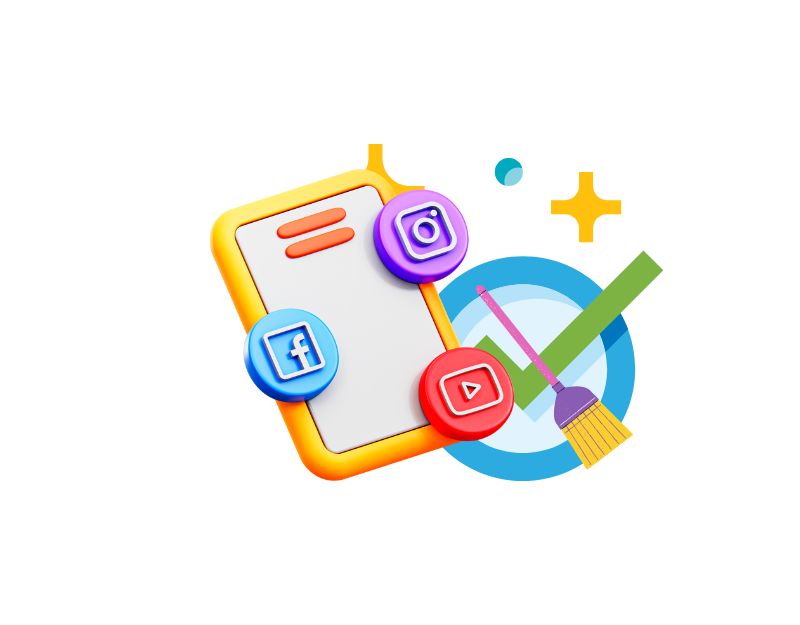
Uygulama önbelleği, akıllı telefonunuzda, uygulamanın daha hızlı yüklenmesini sağlamak için sık sık erişmesi gereken resimler, videolar ve diğer veriler gibi verileri ve dosyaları içeren geçici bir depolama alanıdır. Hemen hemen her uygulama, daha hızlı yüklemek ve daha sorunsuz çalışmak için bu önbelleği kullanır. Zamanla, cihazın önbellekle ilgili sorunları olursa, uygulamanın çalışmamasına veya çökmesine neden olabilir. Bu sorunu çözmek için önbelleği temizleyebilirsiniz.
Uygulama önbelleğinin temizlenmesi, oturum açma kimlik bilgileri, kaydedilen ayarlar veya uygulamayla ilgili belgeler gibi hiçbir kişisel veriyi silmez. Yalnızca uygulamanın önbellekte depoladığı geçici dosyaları ve verileri kaldırır.
Bir Android cihazda önbelleği temizlemek için aşağıdaki adımları takip edebilirsiniz:
- Android cihazınızda “Ayarlar” uygulamasını açın.
- Aşağı kaydırın ve cihazınıza ve Android sürümünüze bağlı olarak "Uygulamalar" veya "Uygulama Yöneticisi"ne dokunun.
- Önbelleğini temizlemek istediğiniz uygulamayı bulun ve üzerine dokunun.
- Uygulamanın bilgi ekranında "Depolama" etiketli bir seçenek görmelisiniz. Bu seçeneğe dokunun.
- Depolama ekranında, “Önbelleği temizle” seçeneğini göreceksiniz. Bu seçeneğe dokunun.
- Önbelleği temizlemek isteyip istemediğinizi soran bir onay iletişim kutusu görünecektir. Onaylamak için "Tamam"a dokunun.
- Önbelleğini temizlemek istediğiniz diğer tüm uygulamalar için bu adımları tekrarlayın.
- Alternatif olarak, uygulamayı bulabilir, üzerine uzun basabilir, bilgi ve depolama ayarlarına tıklayabilir ve önbelleği temizleyebilirsiniz.
Alternatif olarak, aşağıdaki adımları izleyerek cihazınızdaki tüm uygulamalar için önbelleği temizleyebilirsiniz:

- Android cihazınızda “Ayarlar” uygulamasını açın.
- Aşağı kaydırın ve "Depolama" üzerine dokunun.
- "Önbelleğe alınmış veriler"e dokunun.
- Tüm uygulamalar için önbelleği temizlemek isteyip istemediğinizi soran bir onay iletişim kutusu görünecektir. Onaylamak için “Tamam” üzerine dokunun.
Uygulamayı güncelle
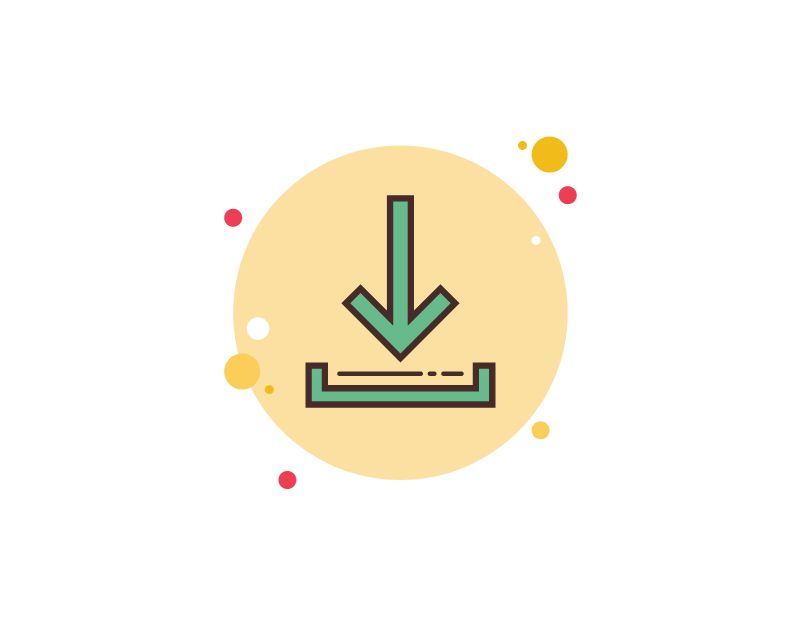
Bazen uygulamanın belirli sürümü, akıllı telefonunuzdaki çökmenin nedeni olabilir. Bu bir geliştiricinin hatası olabilir veya uygulamanın belirli sürümü cihazınız için optimize edilmemiş olabilir. Google Play Store'da uygulamayı güncelleyerek bu sorunu kolayca çözebilirsiniz.
- Google Play Store uygulamasını açın.
- Sağ üst köşedeki profil simgesine dokunun.
- Uygulamaları ve cihazı yönet'e dokunun. Güncellemesi olan uygulamalar "Güncelleme mevcut" olarak işaretlenir.
- Güncelle'ye dokunun.
İlgili Okuma: [DÜZELTİLDİ] Ne yazık ki Google Play Hizmetleri Android'de Durduruldu Hatası
Boş Depolama Alanı
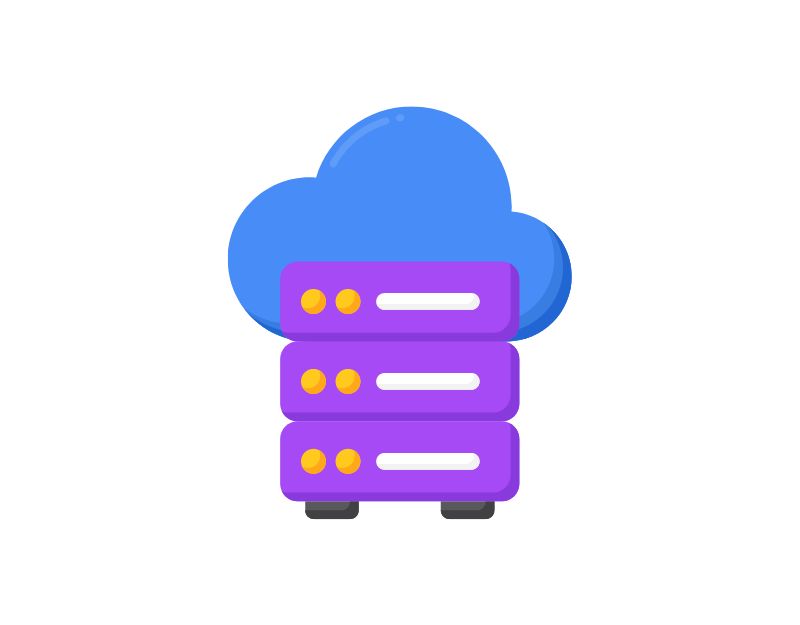
Bazen yetersiz depolama, akıllı telefonunuzdaki uygulama çökmelerine neden olabilir. Çoğu Android akıllı telefonda, bildirim çubuğunda yeterli depolama alanı olmadığını veya depolama alanınızın bittiğini belirten bir uyarı görürsünüz. Çoğu uygulama, verileri okumak veya yazmak için dahili veya harici bellek kullanır. Cihazınızın yeterli depolama alanına sahip olduğundan emin olun. Depolama alanınız tükeniyorsa, Android akıllı telefonunuzda depolama alanı boşaltmak için aşağıdaki adımları izleyin.
- Telefonunuzun ayarlarına gidin ve "Depolama"yı seçin Kullanılan depolama alanı hakkında bilgi ve dosya kategorilerinin bir listesini alacaksınız.
- "Depolama" bölümünün altında "Uygulamalar"a dokunun. Tüm uygulamalarınızın bir listesini alacak ve her uygulamanın ne kadar depolama alanı kapladığını göreceksiniz.
- Uygulamanın adına dokunun. Artık uygulamanın boyutunu, kullanılabilir depolama alanının ne kadarının kullanıcı verileri olduğunu ve önbellek alanının ne kadar olduğunu göreceksiniz. “Depoyu temizle” ve “Önbelleği temizle” düğmelerine dokunabilirsiniz. Not: Depolamayı temizlemek, uygulama verilerini siler.
- Önemsiz dosyaları, silinen ekran görüntülerini, büyük fotoğrafları, yedeklenmiş medyayı ve kullanılmayan uygulamaları silerek depolama alanında yer açmak için Google Dosyalar uygulaması gibi uygulamaları da kullanabilirsiniz.
- Başka bir seçenek de depolama alanını boşaltmak için videolar gibi büyük dosyaları silmektir. Büyük dosyaları PC veya sabit sürücü gibi harici depolama aygıtlarına da kopyalayabilirsiniz.
- Akıllı telefonunuzun genişletilebilir belleği varsa, daha fazla veri eklemek için harici SD kartlar satın alabilirsiniz.
Android Akıllı Telefonunuzu Fabrika Ayarlarına Sıfırlayın
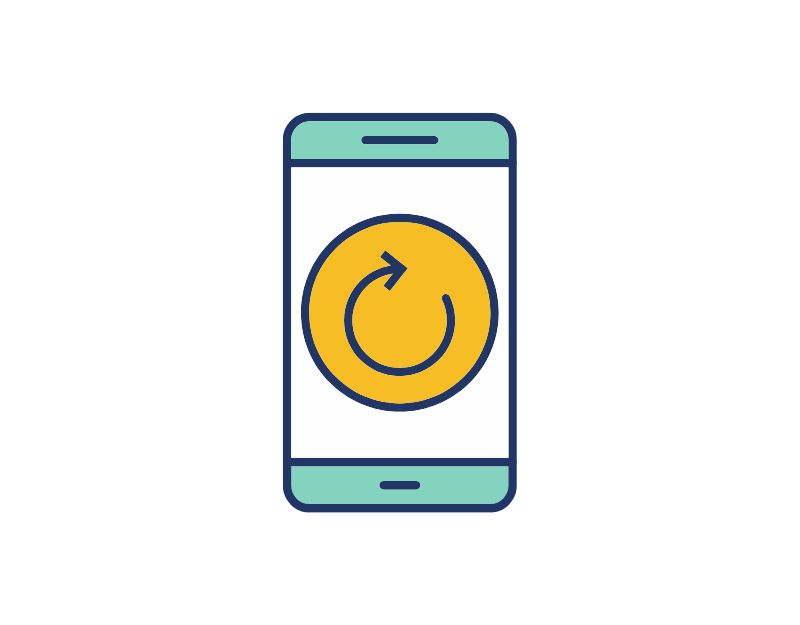
Yukarıdaki sorun giderme yöntemleri işe yaramazsa, son çare olarak Android akıllı telefonunuzu sıfırlayabilirsiniz. Bir cihazı fabrika ayarlarına sıfırladığınızda, cihazdaki tüm veriler, ayarlar ve uygulamalar silinir ve tıpkı yeni cihaz gibi orijinal fabrika ayarlarına sıfırlanır. Kişiler, Google hesapları, fotoğraflar, videolar, müzik ve belgeler dahil olmak üzere tüm kişisel verileriniz cihazın dahili depolama alanından silinecektir.
Sıfırlama cihazınızı tıpkı yeni bir cihaz kurar gibi kurmanız gerekir. Farklı Android akıllı telefonlar, farklı bir fabrika ayarlarına sıfırlama prosedürü gerektirir. Sıfırlamaya devam etmeden önce belirli talimatları arayın.
Uygulama İzinlerini Kontrol Edin
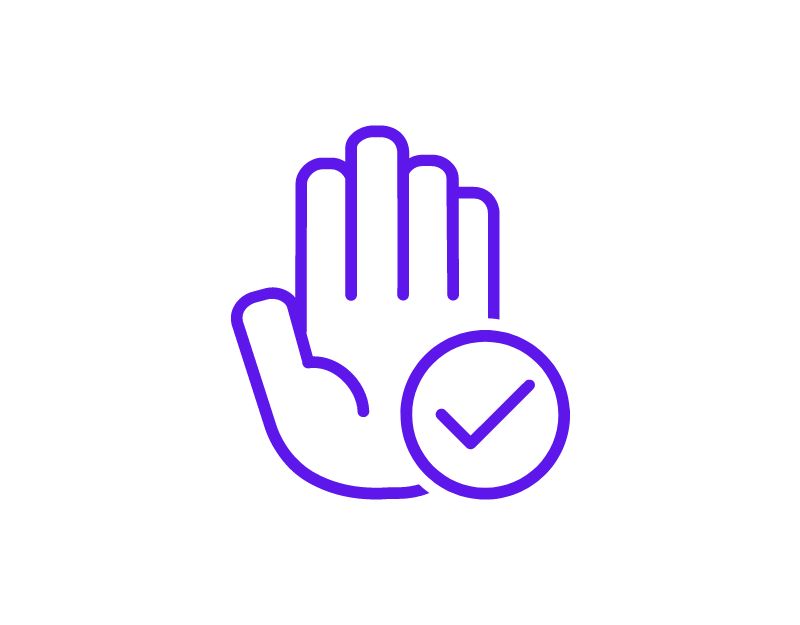
Uygulamalar, cihazınızdaki verilere erişmek için sistem iznine ihtiyaç duyar. Google, her yeni Android sürümüyle, uygulama geliştiricilerin gizliliği iyileştirmek için verilere, depolamaya ve daha fazlasına erişmesini zorlaştırdı. Erişim izinleri artık Android'deki her uygulama için gereklidir ve izinleri istediğiniz zaman açıp kapatabilirsiniz. Uygulama akıllı telefonunuzda çökerse, uygulamanın veri okuma veya yazma izni olmaması veya uygulama izinlerinin sıfırlanmış olması ihtimali vardır.
Sorunu çözmek için uygulama iznini kontrol edebilir ve gerekli izinlere izin verilip verilmediğini görebilirsiniz. Uygulama izinlerini kontrol etmek için uygulamaya uzun basın > Bilgi > izinler'e dokunun.
Bu, Android akıllı telefonunuzdaki uygulama kilitlenme sorunlarını gidermek için kullanabileceğiniz sorun giderme tekniklerinin listesidir. Cihaz uyumluluğu, uygulama sürümü hataları ve cihazdaki ağ veya bellek sorunları gibi uygulamalarınızın çökmesinin birçok nedeni olabilir. Temel sorun giderme tekniklerini uygulayarak başlayabilirsiniz. Aşağıdaki yorumlarda, hangi sorun giderme yöntemlerinin akıllı telefonunuzdaki uygulama çökme sorununu çözmenize yardımcı olduğunu bize bildirin. Başlangıçta belirtildiği gibi, bir uygulamanın akıllı telefonunuzda çökmesini nasıl önleyeceğinize dair bazı ipuçlarını burada bulabilirsiniz.
- Yeterli depolama alanınız olduğundan emin olun: cihazınızda yeterli depolama alanı olduğundan emin olun. Çoğu uygulamanın veri okumak ve yazmak için depolama alanına ihtiyacı vardır. Cihazınızın hafızasını genişletmek için cihazınızdaki depolama alanını paylaşabilir veya harici cihazları kullanabilirsiniz.
- Otomatik güncellemeyi devre dışı bırakın: Çoğu durumda, uygulama güncellemesi sorunlara neden olabilir. Uygulamaların otomatik olarak en son sürüme güncellenmesini önlemek için Google Play Store'da otomatik güncellemeyi devre dışı bırakabilirsiniz. Bunu yapmak için Google Play Store'u açın > Uygulamaya gidin > üç noktalı menüye tıklayın > ve ardından otomatik güncellemenin işaretini kaldırın. Ayrıca, uygulamanın beta programına kayıtlı olmadığınızdan emin olun.
- İndirmeden önce uyumluluğu kontrol edin: Google Play Store, her uygulama için gereken sistem özelliklerini listeler. Uygulamayı indirmeden önce bunları kontrol edin.
- En son güncellemeleri uygulayın: Çoğu kullanıcı, sistem ve uygulama güncellemelerini ihmal eder. Çoğu durumda, uygulama kilitlenmeleri, varsa cihaza veya uygulamaya en son güncelleme uygulanarak düzeltilebilir. Güncellemenin soruna neden olduğunu fark ederseniz, önceki sürüme de dönebilirsiniz.
Android'de Kilitlenen Uygulamaların Nasıl Düzeltileceğine İlişkin SSS
Uygulamamın çökme olasılığıyla nasıl başa çıkabilirim?
Uygulamanın çökmesinin birçok olası nedeni olabilir. En yaygın sorun bir ağ hatası, bir hafıza hatası, cihazınızın yazılımıyla uyumlu olmayan bir uygulama sürümü ve daha fazlasıdır. Bu tür sorunları çözmek için bu kılavuzda listelenen sorun giderme adımlarını izleyin ve ağ bağlantısının sabit olduğundan, akıllı telefonunuzda yeterli depolama alanı bulunduğundan, uygulama sürümünün akıllı telefonunuzda çalışmakta olan yazılım sürümüyle uyumlu olduğundan emin olun. ve dahası.
Varsayılan ev uygulamasını değiştirdikten sonra telefonum neden çöküyor?
Telefonunuzdaki varsayılan ev uygulamasını değiştirirseniz çeşitli nedenlerle kilitlenebilir. İşte birkaç olasılık:
- Uyumluluk sorunları: Farklı Ev uygulamalarının, telefonunuzun işletim sistemiyle farklı uyumluluk gereksinimleri olabilir ve yeni bir uygulamaya geçiş, çökmelere yol açan sorunlara neden olabilir.
- Uygulama Çakışmaları: Bazen yeni bir ev uygulamasına geçmek, telefonunuzdaki diğer uygulamalarla çakışmalara neden olabilir. İki uygulama aynı anda aynı kaynağa erişmeye çalışırsa, çökmeye neden olabilir.
- Bozuk Veriler: Yeni bir Home uygulamasına geçtiğinizde, telefonunuzun ayarlarında ve yapılandırmalarında bazı değişiklikler yapılması gerekebilir. Bu değişiklikler doğru yapılmazsa, çökmeye neden olabilir.
- Hatalar: Yeni Ev uygulamasında, telefonunuzun çökmesine neden olabilecek hatalar veya aksaklıklar olabilir.
Bu sorunu çözmek için yeni Home uygulamasını kaldırıp yeniden yüklemeyi veya eski Home uygulamasına geri dönmeyi deneyebilirsiniz. Yeni Ev uygulamasının önbelleğini ve verilerini temizlemeyi veya telefonunuzu fabrika ayarlarına sıfırlamayı da deneyebilirsiniz.
Telefonumdaki tüm uygulamalarım kilitleniyor. Ne yapabilirim?
Sorunu çözmek için deneyebileceğiniz bazı sorun giderme adımları şunlardır:
- Telefonunuzu yeniden başlatın: ilk adım, telefonunuzu yeniden başlatmaktır. Bu, uygulamalarınızın çökmesine neden olabilecek geçici aksaklıkları veya sorunları düzeltmenize yardımcı olabilir.
- Telefonunuzu ve uygulamalarınızı güncelleyin: Telefonunuzun işletim sisteminin ve tüm uygulamalarınızın güncel olduğundan emin olun. Geliştiriciler genellikle hataları düzeltebilecek ve performansı artırabilecek güncellemeler yayınlar.
- Uygulama önbelleğini ve verilerini temizle: Uygulamalarınızın önbelleğini ve verilerini temizlemek bazen uygulamalarınızın çökmesine neden olan sorunları çözebilir. Bunu yapmak için Ayarlar > Uygulamalar > [Uygulama Adı] > Bellek > Önbelleği Temizle / Verileri Temizle'ye gidin.
- Uygulamaları kaldırın ve yeniden yükleyin: Yukarıdaki adımlar işe yaramazsa, kilitlenen uygulamayı kaldırmayı ve ardından App Store'dan yeniden yüklemeyi deneyin.
- Ağ ayarlarını kontrol edin: Telefonunuzun aktif bir internet bağlantısı olduğundan emin olun. Çoğu uygulamanın çalışması için internet bağlantısı gerekir.
- Fabrika ayarlarına sıfırlama gerçekleştirin: Yukarıdaki adımlardan hiçbiri işe yaramazsa fabrika ayarlarına sıfırlama yapmanız gerekebilir. Bu, telefonunuzdaki tüm verileri silecektir. Bu nedenle, devam etmeden önce önemli dosyalarınızı yedekleyin.
Bir güncellemenin uygulamanızı çökertmesini nasıl durdurabilirsiniz?
Güncellemenin uygulamanızın çökmesini önlemek için uygulayabileceğiniz bazı adımlar şunlardır:
- Güncellemeyi Geri Al: Güncelleme önemli sorunlara neden oluyorsa, sorunu tanımlayıp giderene kadar güncellemeyi önceki sürüme sıfırlamanız gerekir.
- Sorunu Tanımlayın: Soruna uygulama güncellemesi neden oluyorsa, Reddit veya diğer topluluk forumlarındaki incelemeleri takip edebilirsiniz.
Google Play Store'da otomatik güncellemeyi devre dışı bırakın:
- Android cihazınızda Google Play Store uygulamasını açın.
- Menüyü açmak için ekranın sol üst köşesindeki üç yatay çizgiye dokunun.
- "Ayarlar"a dokunun.
- "Genel"in altında, "Uygulamaları otomatik güncelle"ye dokunun.
- Size üç seçenek sunulacak. Cihazınızdaki tüm uygulamalar için otomatik güncellemeleri devre dışı bırakmak üzere "Uygulamaları otomatik olarak güncelleme" seçeneğini seçin.
Bir uygulamanın telefonumla uyumlu olup olmadığını nasıl anlarım?
Bir uygulamanın telefonunuzla uyumlu olup olmadığını öğrenmek için aşağıdaki adımları izleyebilirsiniz:
- Uygulamanın sistem gereksinimlerini kontrol edin: Google Play Store'daki her uygulamanın, uygulamanın sistem gereksinimlerini listeleyen bir bölümü vardır. Bu, uygulamanın cihazınızın işletim sistemi, işlemcisi, RAM'i ve diğer donanım özellikleriyle uyumlu olup olmadığını size söyleyecektir.
- Uygulama geliştiricinin web sitesini kontrol edin: Alternatif olarak, bir uygulamanın telefonunuzla uyumlu olup olmadığından emin değilseniz uyumluluk bilgileri için uygulama geliştiricinin web sitesini kontrol edebilirsiniz. Birçok geliştirici, uygulamanın hangi cihazlarla uyumlu olduğu hakkında bilgi sağlar.
- Kullanıcı incelemelerini ve forumları okuyun: App Store'daki kullanıcı incelemelerini okumak, uygulamanın farklı cihazlarda nasıl çalıştığı hakkında size fikir verebilir. Herhangi bir uyumluluk sorunu yaşayıp yaşamadıklarını görmek için sizinkine benzer bir cihaza sahip kullanıcıların yorumlarına bakın. Reddit veya Quora gibi popüler forumları da ziyaret edebilirsiniz.
